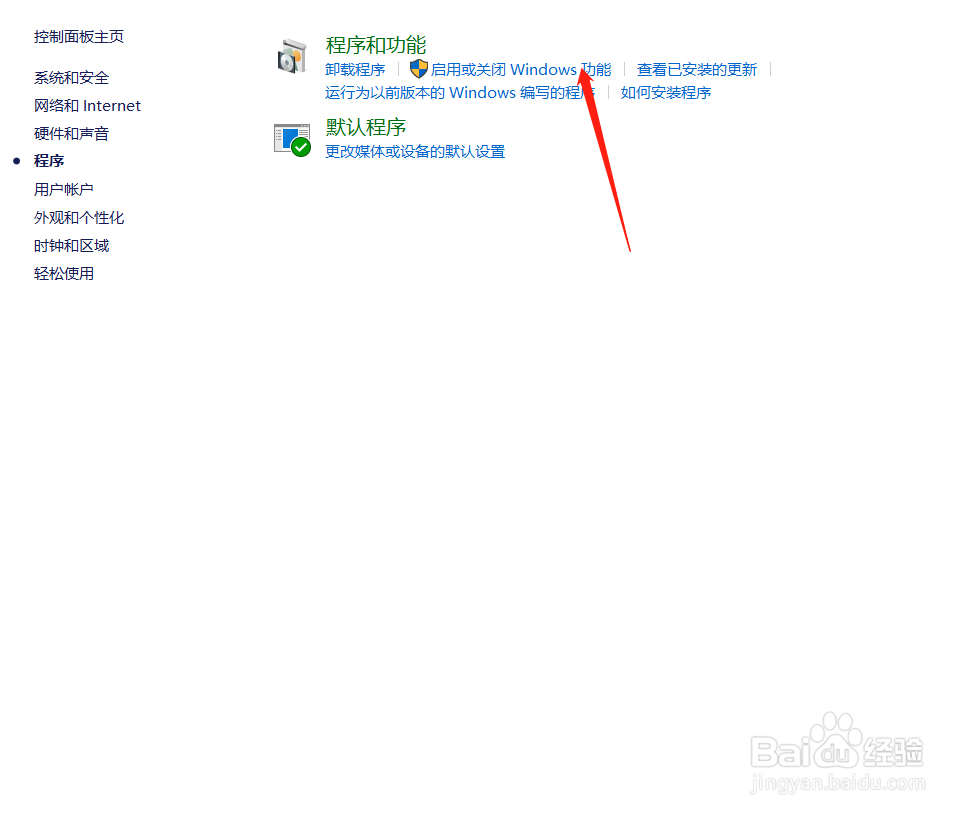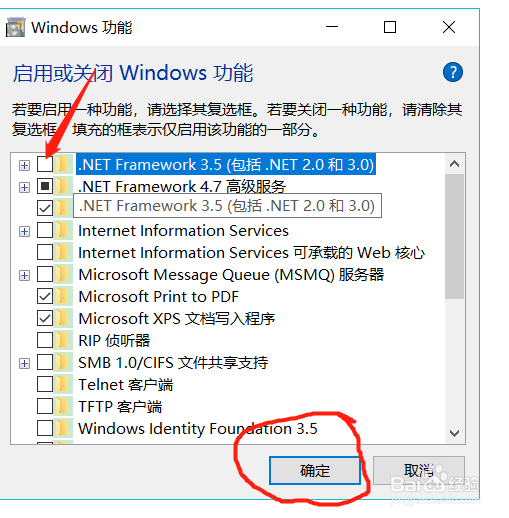1、下载好了软件,就是如何安装了,这也是本文主要要解决的问题。打开下载好的客户端,如下图选择“下载并安装此功能”,然后正常安装好即可。
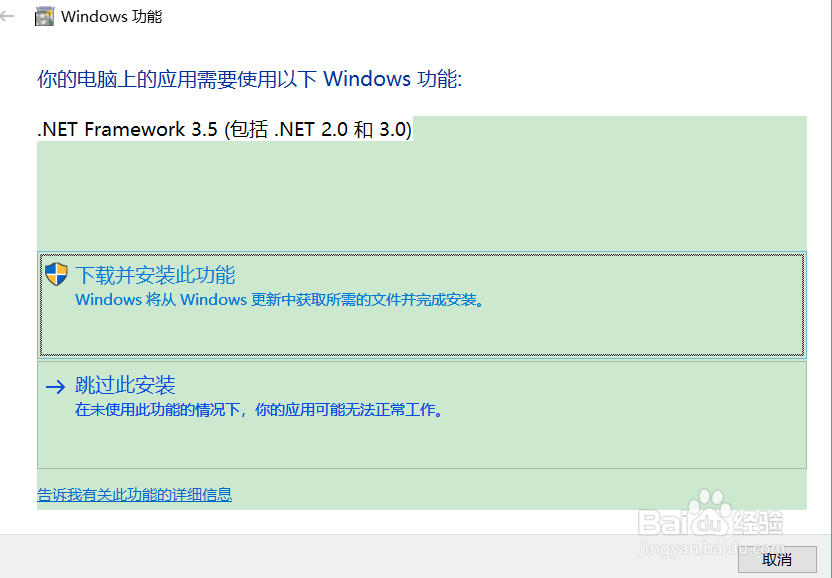
2、当然,这里面很多人都有可能会碰到如下图的情况,即安装提示错误,这也就是明明很简单的安装,安装不上的原因所在。
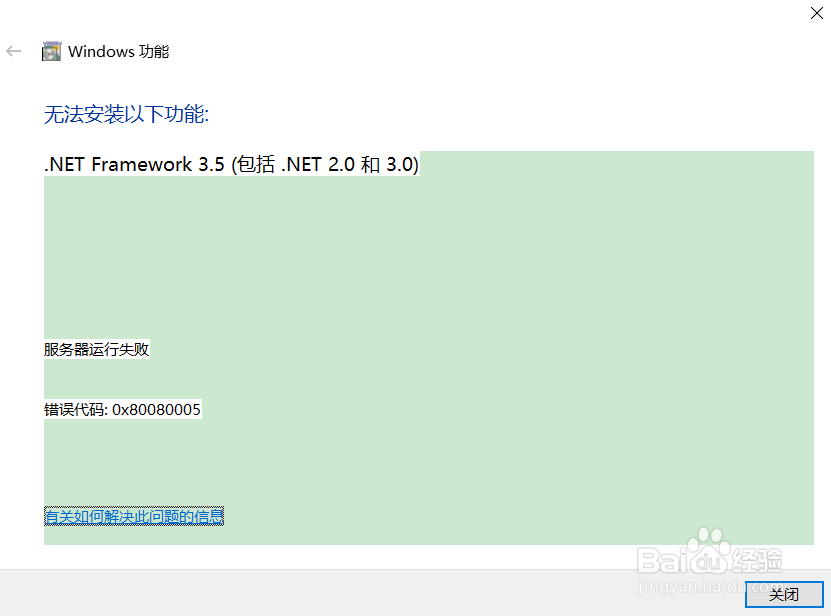
3、下面是如何解决这个问题。腱懒幺冁鼠标右键单击win10图标(在电脑的左下角),然后选择任务管理器,右上角点击服务,然后左下方点击打开服务,如下图所示。
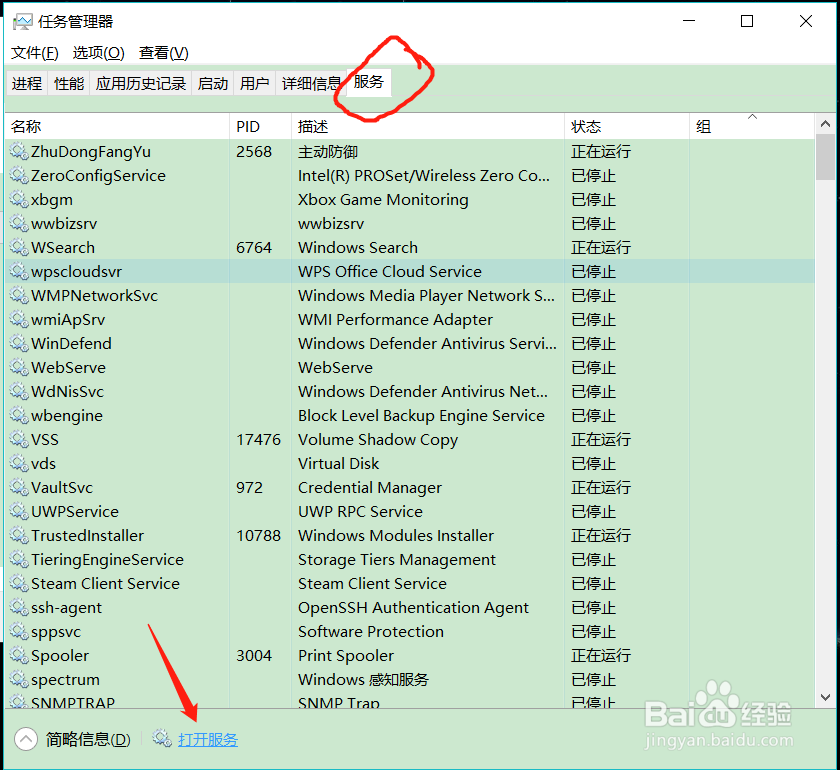
4、找到windows update 选项,点击启动。
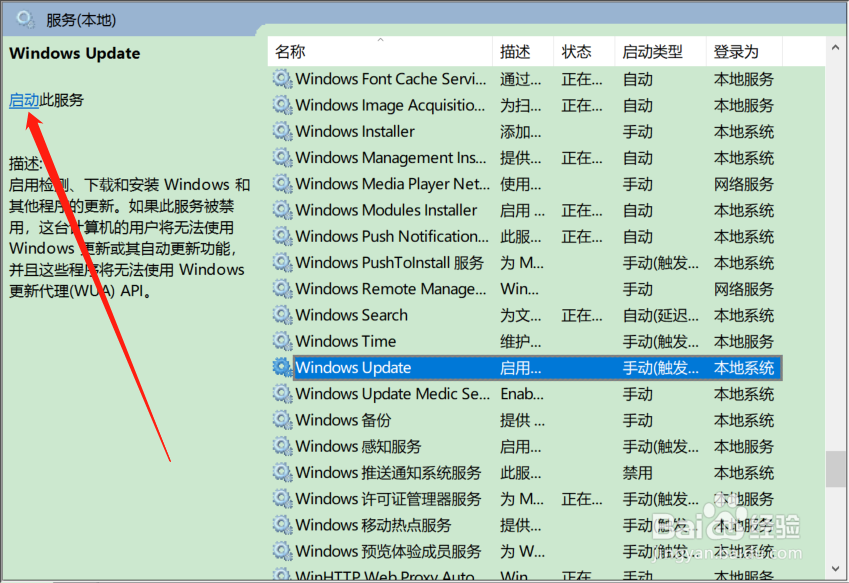
5、此后,进入“控制面板”点击程序,选择windows 启动项,然后在打开的对话框点选.Net Framework3.5 ,此后在安装即可。